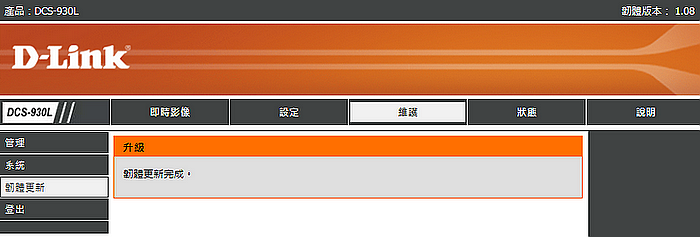By Mike
◎示範型號:DCS-930L
瀏覽器:Internet Explorer10.0.8版本
※ 韌體更新時請勿用無線方式操作,更新過程中切勿關閉攝影機電源或中斷連線
1.請開啓電腦瀏覽器,並於網址輸入「tw.mydlink.com」至mydlink官方網站,請點選右上方的「技術支援」。
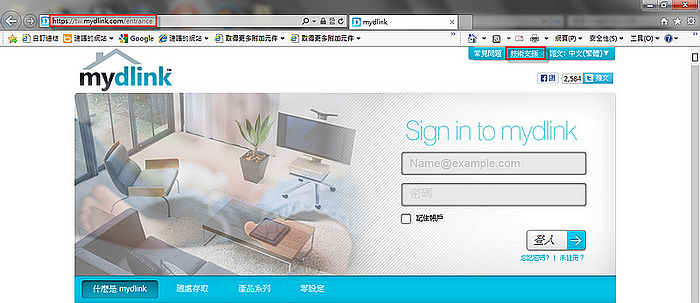
2.請點選「攝影機」,接下來按箭頭選擇您的產品型號(此示範型號為DCS-930L),選擇最新韌體版本下載。
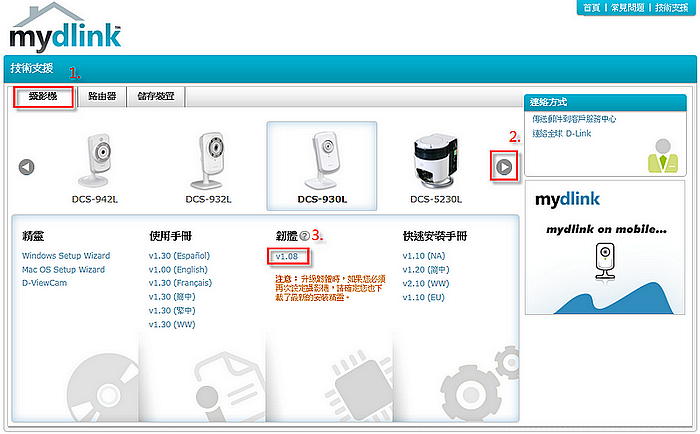
3.將韌體另存至您的電腦。(若檔案為壓縮檔,請解壓縮,韌體副檔名為.bin。)
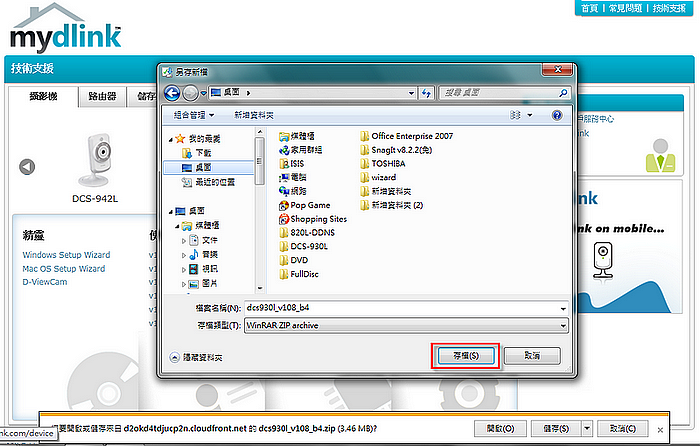
4. 請開啟您的瀏覽器,輸入攝影機IP位址,以使用者名稱:admin 及您設定的攝影機密碼登入。
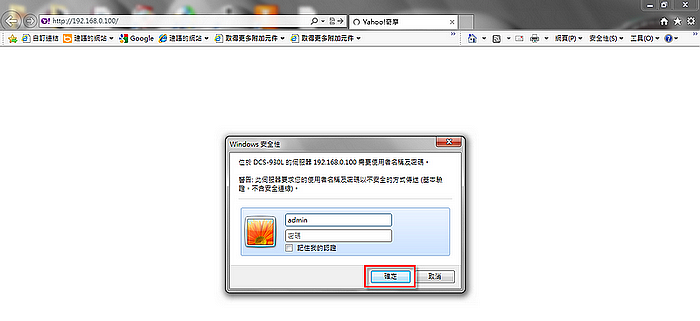
◎若您忘記攝影機IP位址,可透過下列方法擇一查看攝影機IP位址,謝謝您。
方法一
(1)請您至mydlink官方網站:https://tw.mydlink.com/entrance,並輸入您的mydlink帳號密碼登入。
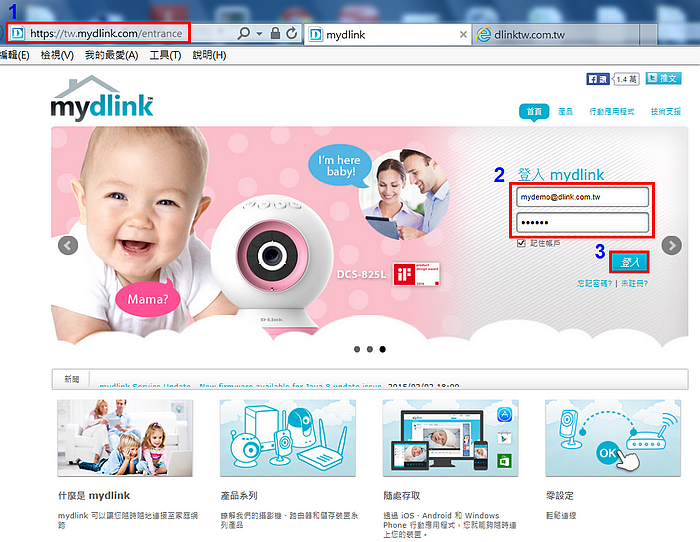
(2)請點選要更新韌體的攝影機裝置,再點選「設定」。
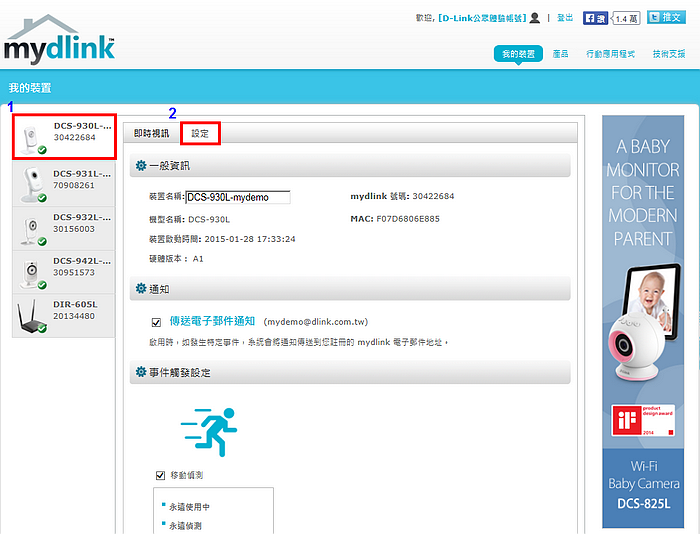
(3)請點選「進階設定」。
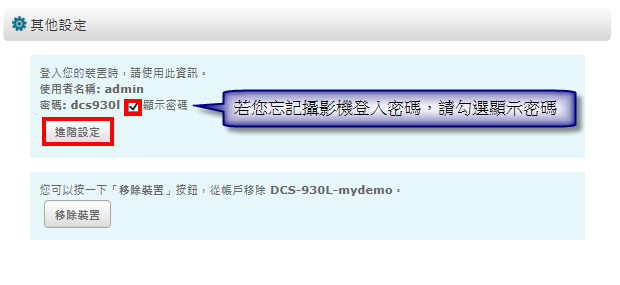
(4)請點選「開啟進階設定視窗」。
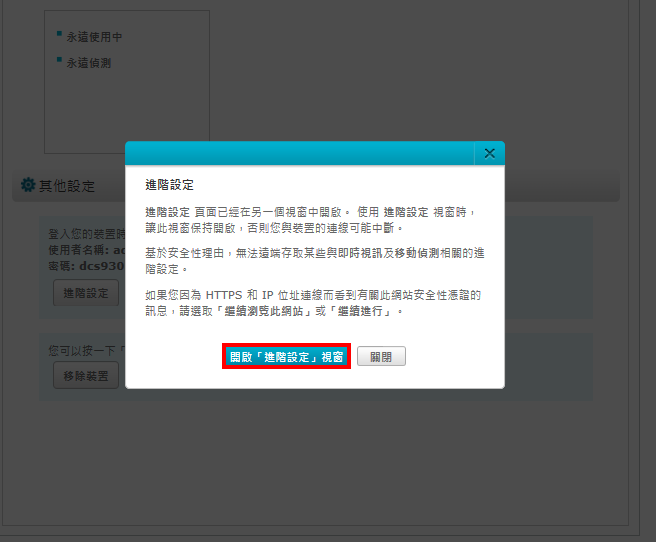
(5)請點選「繼續瀏覽此網站(不建議)」。
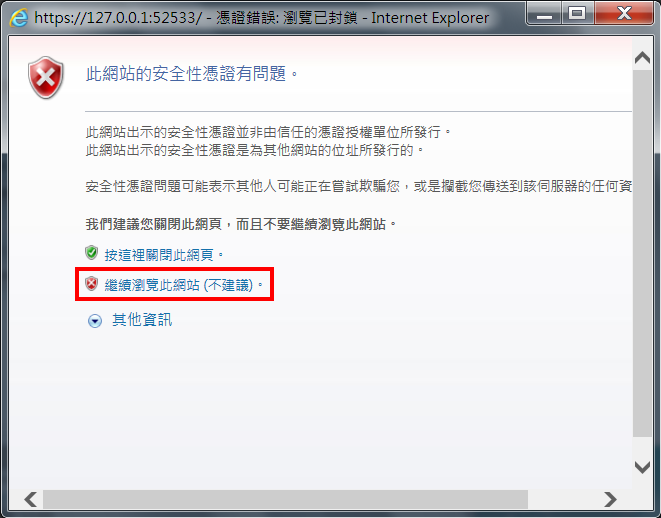
(6)請點選「狀態」,即可看到您攝影機IP位址。
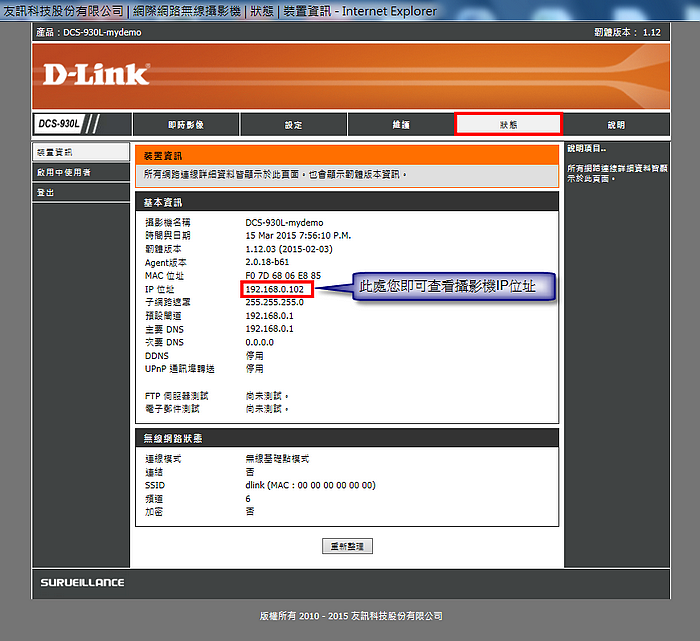
方法二:
請將電腦與攝影機以網路線接至同一台路由器上,並重新執行安裝精靈
(請至網站:https://tw.mydlink.com/support 下載該型號安裝精靈),並執行精靈,
至搜尋攝影機步驟時,將出現攝影機IP位址,如下圖所示:
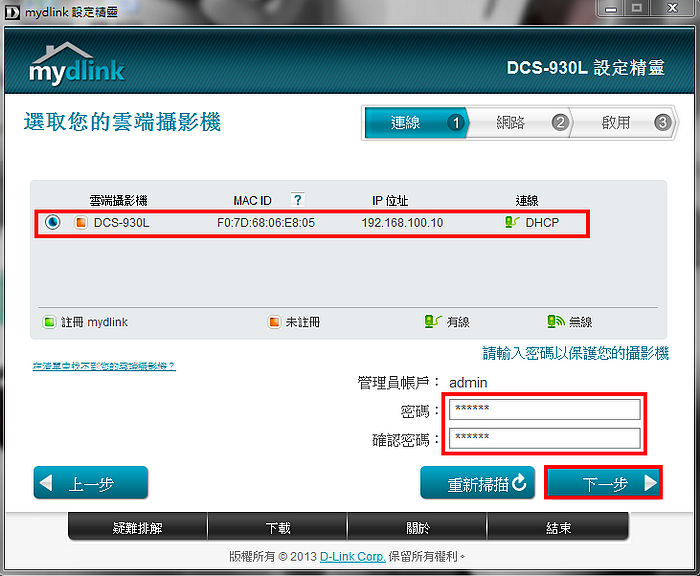
5.請依序點選「維護」→「韌體更新」,並點選「瀏覽」,將檔案路徑指向下載解壓縮的韌體檔的位置,最後點選「上傳」。
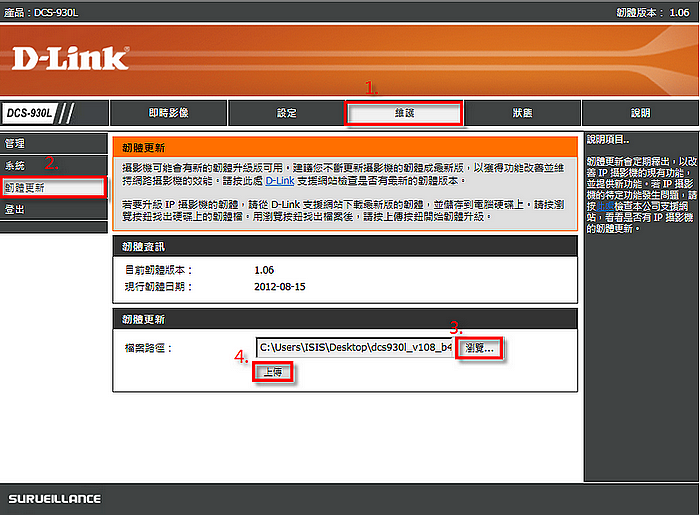
6.等待韌體更新中。
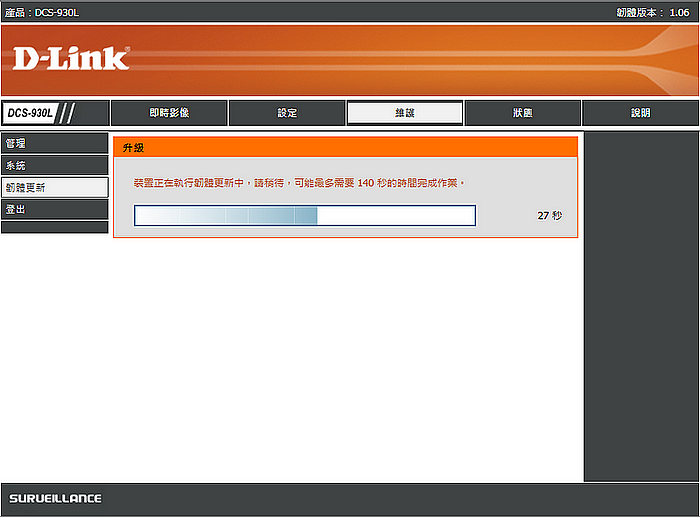
7.韌體更新完成。